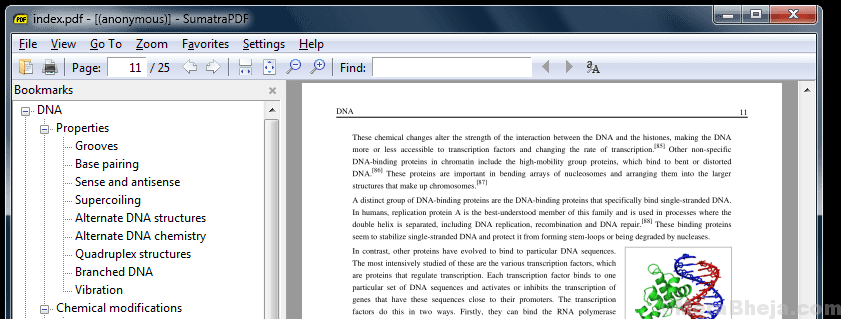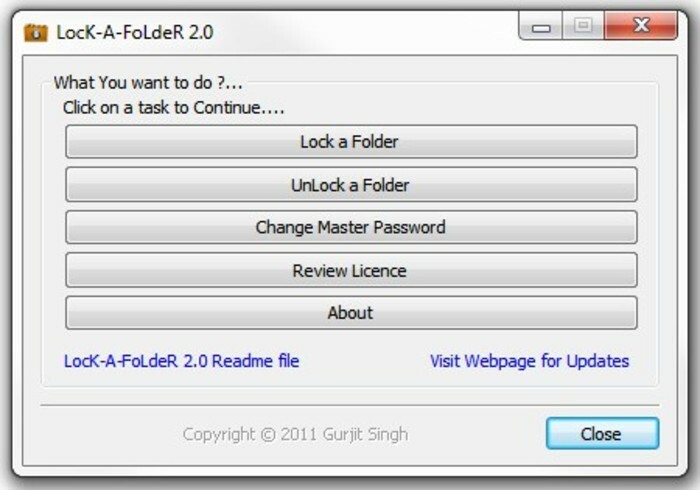כיצד למחוק קבצים לצמיתות: - לא בכדי נאמר לנו שהמידע שהוזן פעם לעולם הסייבר לעולם לא נמחק באמת, גם כשאנחנו חושבים שהסרנו אותו בהצלחה. ישנן דרכים שונות שבהן כל אחד יכול לשחזר את המידע שנמחק כביכול, ובוודאי שלא היינו רוצים שזה יקרה לנו.
שחזור קל זה של נתונים הוא ברכה אם איבדנו בטעות קצת מידע ואנחנו רוצים להחזיר אותו, אבל זו קללה באותה דרגה כאשר רצינו למחוק לצמיתות את הנתונים ובמקום לגלות שניתן לשחזר אותם במהירות עם כמה פשוטים כלים. זה הופך לדאגה גדולה עוד יותר אם נגיד, אנחנו רוצים למכור את הכונן הקשיח, למסור אותו למישהו אחרת, או פשוט רוצה להסיר נתונים מסוימים שאינם רצויים, מביכים או בקפדנות סוֹדִי. מה אנו עושים אז? למרבה המזל, ממש כמו שישנן שיטות לשחזר מידע שאבד או נמחק, יש גם כלים ושיטות להסרת הנתונים לצמיתות.
קרא גם: -כיצד למחוק לצמיתות את הקבצים שנמחקו בתיקיה במחשב Windows.
זה, כמובן, לעולם לא אומר שאנחנו צריכים לאחסן כל מיני נתונים במחשבים שלנו רק על בסיס הידע שנוכל לקבל להיפטר מכך באמצעות כלים נגד התאוששות - עלינו תמיד להיזהר באיזה מידע אנו מעלים בעולם הסייבר למען בטיחות. עם זאת, במקרה שיש לנו מידע שאנחנו רוצים למחוק, אין בעיה - המשך לקרוא כדי לגלות את 8 הכלים המובילים שלנו למחיקת נתונים לצמיתות.

תוכנת ניקוי הדיסקים החינמית הזו מבטיחה שהנתונים שמחקתם יישארו מחוקים. במילים פשוטות, מה ש- Moo0 עושה הוא שאינו מוחק או מחליף את הנתונים הקיימים, אך הוא מוודא שלא ניתן לשחזר את מה שהתכוונת למחוק. ל- Moo0 יש ממשק פשוט ונקי המאפשר למשתמש לבחור באיזה מיקום בדיוק הוא רוצה למחוק קבצים לצמיתות. Moo0 פותח תיבת דו-שיח ובה חמש תיבות סימון, כגון סל המיחזור, שטח פנוי בדיסק וכו ', מהם אתה יכול לבחור את הרלוונטי עבורך וכן להציג את התקדמות מחיקת הקבצים עבור כל אחד מאלה מיקומים. חסרון קטן של Moo0 הוא כי פינוי מקום פנוי הוא פונקציה מרכזית של התוכנה, אך זהו תהליך די מייגע ודורש זמן. עם זאת שאר הפונקציות לא אורכות כמעט כל כך הרבה זמן, ולכן בהחלט שווה לנסות תוכנה.
ניתן להוריד את Moo0 Anti-Recovery מכאן: http://moo0-anti-recovery.soft112.com/

Eraser היא תוכנה חופשית נוספת שמבצעת את משימת מחיקת הנתונים ביעילות. מה שמגניב במחק הוא שהוא מסוגל לעבוד על הסרת קבצים בודדים בניגוד לניגוב שטח פנוי בכונן באופן שרירותי. לכן בזמן השימוש במחק, תוכלו לבחור בדיוק אילו קבצים תרצו להסיר בנפרד. Eraser מציע גם סוג של לוח זמנים או לוח זמנים המאפשר לך לתקן זמנים מסוימים או ימים מסוימים שבהם אתה רוצה שמחק ימחק עבורך סוגים ספציפיים של קבצים כמשימות שגרתיות, כך שלא תצטרך להגדיר את מחק לעבוד שוב ו שוב. Eraser עובד על ידי גריסת הקבצים שברצונך להסיר ומחליף קבצים אלה מספר פעמים בעזרת אלגוריתמים מתקדמים. מחק מציע הרבה כלים מתקדמים למחיקת נתונים, ועשוי להיות קצת מטורף למשתמשים מתחילים, אך קל להדביק אותו.
אתה יכול להוריד את Eraser כאן: http://eraser.en.softonic.com/

תוכנה זו שימושית מאוד מכיוון שהיא מגיעה בצורה ניידת - אתה יכול לאחסן אותה בכונן העט שלך או בכונני USB אחרים, ואז להשתמש בה בכל מערכת שתרצה. WipeFile תומך בכמה שפות - לא בכולן, אך מספיק בכדי שרוב המשתמשים ברחבי העולם יוכלו למצוא שפה שנוח להם לעבוד איתה. ל- WipeFile יש גם פילטרים מיוחדים שבאמצעותם המשתמש יכול להבחין בין סוגים שונים של קבצים שיש לגרוס. ישנם כלים ב- WipeFile שבאמצעותם המשתמש יכול למחוק רק קבצי Word, למשל, ולהשאיר את השאר וכן הלאה. קיימות 14 שיטות המוצעות על ידי WipeFile על מנת למחוק לצמיתות נתונים מהכונן, במהירות וביעילות. החיסרון הקטן היחיד הוא שהתוכנה מופעלת בשפה הגרמנית, כך שמשתמש שאינו מכיר את הגרמנית יהיה עליו לנווט לאפשרות התוספות ואז לבחור באפשרות Sprache כדי לשנות אותה לשפה שהוא או היא רוצה.
ניתן להוריד את WipeFile כאן: http://wipefile.en.softonic.com/

תוכנה זו עובדת בבטחה ללא נזק לקבצים ולנתונים הקיימים שלך ומסירה את הנתונים שברצונך למחוק די בקלות. זה עובד די זהה לכל תוכנת גריסת קבצים אחרת שמוחקת קבצים והופכת אותם לבלתי אפשריים לשחזור בשום דרך אחרת. USP של דיסק רדקטור טמון באבטחה המובטחת שלו - הנתונים שלך לעולם לא יהיו בסכנת נזק אם אתה משתמש בתוכנה זו. דיסק Redactor הוא גם מאוד פשוט לשימוש, כל שעליך לעשות לאחר ההתקנה הוא להפעיל את התוכנה לבחור את הדיסק שברצונך להחליף ולתת לתוכנה לבצע. אולם חסרון הוא שהוא מוחק נתונים באופן מאובטח אך אינו תואם באופן מלא לכל המערכות. יתר על כן, הוא אינו יכול למחוק קבצים בנפרד, הוא יכול רק להחליף דיסקים שלמים, ומכאן השם דיסק מפחית.
אתה יכול להוריד דיסק Redactor כאן: http://www.cezeo.com/products/disk-redactor/

SDelete שונה מתוכנות אחרות לגריסת קבצים - היא עובדת בפורמט שורת פקודה במקום ממשק תוכנה טיפוסי. ל- SDelete אין ממשק מכיוון שהוא פועל דרך שורת הפקודה, כך שכל מה שצריך לעשות לאחר ההתקנה הוא שורת הפקודה פתוחה מההתחלה בתפריט, והקלד פקודה הנוגעת לכונן שרוצים למחוק נתונים ממנו, למשל, למחיקת נתונים מכונן D, חייבים להקליד ב
מחק –p 2 –z d:
אין הרבה יותר מה לומר על הכלי הפשוט יחסית הזה, אלא שהוא יעיל ונטול די טרחה. עם זאת, נראה כי לגרסה האחרונה יש בעיה קטנה, בכך שהיא מפעילה את הפקודה לא מוחק את התיקיה הנדרשת, אלא צריך להפעיל את הפקודה כמה פעמים כדי להשיג את הרצוי תוֹצָאָה.
אתה יכול להוריד את SDelete כאן: http://download.cnet.com/SDelete/3000-2092_4-95740.html

FileShredder הוא כלי חינמי לחלוטין המסיר באופן מאובטח ויעיל את כל הנתונים שתרצו למחוק מהכונן שלכם. יש אפשרות משולבת קבצים משולבת בתוך הכלי המשתמשת באלגוריתם מיוחד לגריסה כדי למחוק רווחים פנויים בכונן, ו למשתמש חופש לבחור בין חמישה אלגוריתמים שונים, שכל אחד מהם מתמחה בהסרת נתונים באמצעות שונה אך חזק שיטות. התוכנה קלה לשימוש, תופסת פחות מקום מכמה כלים אחרים כגון Eraser ויש לה מגוון תכונות למחיקת קבצים. עם זאת, זה לוקח הרבה יכולת מעבד ומציע מעט מאוד עזרה מקוונת. זה גם לא מגיע עם מתזמן מובנה, אבל כלים רבים אחרים גם לא מציעים את התכונה הזו, ולכן הקונצרן המסוים הזה לא מאוד מעניין.
אתה יכול להוריד את FileShredder כאן: http://www.fileshredder.org/
היזם אפילו הסביר מדוע התוכנה זמינה בחינם, וזו מחווה ממש מגניבה!

תוכנה זו מגיעה עם הרבה תכונות מגניבות, כולל יכולת להחליף דיסקים עד מאה פעמים, להחליף שמות של קבצים, תיקיות ו ספריות מספר פעמים, תומכות במגוון אלגוריתמי גריסה ומחיקה, כמו גם אפשרות למחוק חותמות זמן מקבצים ותיקיות בְּקַלוּת. Turbo Shredder עובד בצורה חלקה על מערכות Windows, Mac וגם מערכות הפעלה לינוקס, כך שזו נקודת פלוס נוספת, בהתחשב בכך שרוב מחיקת הקבצים האחרת הכלים שם אינם תואמים לרב-מערכות, Turbo Shredder מאפשר למשתמש לגרור ולשחרר קבצים למחיקה לצמיתות, או להשתמש באפשרות + כדי לבצע את אותו. זה קל מאוד לתפעול, והוא גם נייד, מה שמקל על הנשיאה על גבי USB ושימוש בכל מקום ובכל מקום. עם זאת, זה דורש להתקין את סביבת Java Runtime כדי שתוכל לעבוד - וזה כשלעצמו יכול להיות עניין אם אתה מתכנן לשאת אותו על USB אלא אם כן אתה יכול להבטיח שבכל המערכות שאתה יכול להשתמש בו מותקנת Java Runtime אוֹתָם.
אתה יכול להוריד את Turbo Shredder כאן: https://sourceforge.net/projects/turboshredder/

HardWipe הוא כלי למחיקת קבצים המגיע בממשק נחמד ותיאורי אך לא מסובך. הוא מציע למשתמש שישה סוגים של אלגוריתמים לגריסה לבחירה, ואת האפשרות לשנות את שם הקבצים תיקיות עד עשר פעמים, רק כדי לוודא לחלוטין שלא ניתן לשחזר את שמות הקבצים בשום דבר דֶרֶך. HardWipe מגיע במהדורה ניידת, לאותם משתמשים שמעדיפים את כלי השירות On The Go, והוא זמין גם בפורמט התקנה עבור המשתמשים האחרים. אתה יכול להשתמש ב- HardWipe כדי להסיר נתונים מסל המיחזור, לנקות רווחים בדיסק ולמחוק גם נתונים מהתקנים פיזיים. חסרון של HardWipe הוא שאם לא תשדרג לגרסת הפרימיום בתשלום (תמיד יש תפיסה, אין שם?) תצטרך לעמוד בפני הופעה מתמדת של פרסומות בזמן שאתה עובד עם יישום. עם זאת בהתחשב בכך שהוא חינמי ופונקציונלי לחלוטין, כמו גם הממשק המאורגן, הופך את זה לכלי מתאים לשימוש למחיקת נתונים לצמיתות באופן מאובטח.
אתה יכול להוריד את HardWipe כאן: http://www.hardwipe.com/